新萝卜家园win7系统电脑设置百度公共dns的方法
很多朋友注意到小编这里提到的百度公共dns,那么这个百度公共dns到底是什么呢?其实,咱们不妨从dns这个概念入手。大家知道,很多时候网络出现只能登陆QQ,但却无法联网的情况,就是电脑中的dns设置出现了问题。而这里所说的百度公共dns,就是百度退出的dns,它可以让咱们上网更加的安全,更加的快捷,那么在win7 64位旗舰版中,我们要如何来设置这个公共dns呢?
推荐系统:win7 64位旗舰版下载
1.首先,咱们将鼠标移动到屏幕的右下角,找到网络连接的图标,然后右键点击,选择下滑菜单中的“打开网络和共享中心”。
2.在弹出来的界面中,咱们在左侧菜单中找到并点击“更改适配器设置”选项,这样,在弹出来的窗口中,咱们就可以看到目前电脑中存在的所有的网络连接了。
3.找到目前咱们正在使用的网络连接,右键点击,选择属性。
4.在属性窗口中,咱们切换到网络这一栏,然后在下方的列表中找到协议版本4,并双击。
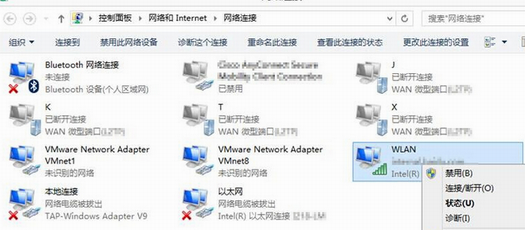
5.在出现的界面中,我们就可以看到dns的设置界面了,咱们需要先点击一下“使用下面的dns服务器地址”才可以进行设置的。然后输入公共dns,点击确定保存设置即可。
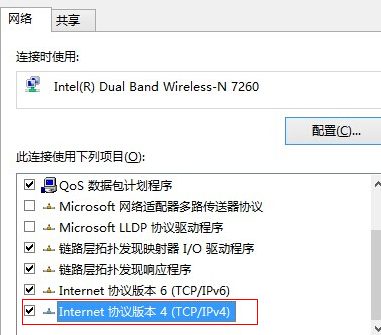
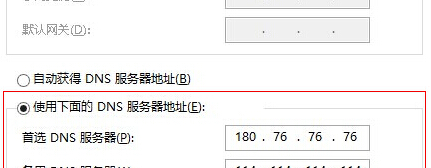
- 新萝卜家园WIN7旗舰版
- 新萝卜家园GHOST WIN7 SP1 X86旗舰版V2015.09_新萝卜家园WIN732旗舰版
- 萝卜家园win7 32位旗舰装机版系统下载 V2017.02
- 新萝卜家园GHOST WIN7 SP1 X86装机版V2015.09_GHOST WIN7装机系统下载
- 萝卜家园 Ghost Win7 32位旗舰版最新系统下载v2017.10
- 新萝卜家园GHOST WIN7 SP1 32位旗舰版V15.10_WINDOWS7旗舰版系统
- 新萝卜家园WIN7纯净版
- 新萝卜家园 GHOST WIN7 SP1 64位纯净版V2016.09系统下载
- 新萝卜家园GHOST WIN7 SP1 X86纯净版V2015.09_新萝卜家园32位纯净版
- 新萝卜家园ghost win7 sp1 x86(32位)新萝卜家园纯净版v2015.04系统
- 新萝卜家园ghost windows7 64位旗舰纯净版 v2018.01
- 新萝卜家园GHOST WIN7 SP1 X86安全纯净版V15.11_新萝卜家园WIN7系统
- 相关推荐
- 小编推荐
- 新萝卜家园系统下载
温馨提示:这里是下载地址,点击即可高速下载!
- Win7旗舰版
- Win7纯净版
- Win7系统排行
 深度技术 Ghost Win7 SP1 X86旗舰专业版(32位)2014.05 系统下载深度技术 Ghost Win7 SP1 X86旗舰专业版(32位)2014.05 系统下载
深度技术 Ghost Win7 SP1 X86旗舰专业版(32位)2014.05 系统下载深度技术 Ghost Win7 SP1 X86旗舰专业版(32位)2014.05 系统下载 中关村Ghost win7 旗舰版2014V3 最新 win7 32位系统下载中关村Ghost win7 旗舰版2014V3 最新 win7 32位系统下载
中关村Ghost win7 旗舰版2014V3 最新 win7 32位系统下载中关村Ghost win7 旗舰版2014V3 最新 win7 32位系统下载 雨林木风 GHOST WIN7 SP1 X64旗舰装机版(64位)2014.05 系统下载雨林木风 GHOST WIN7 SP1 X64旗舰装机版(64位)2014.05 系统下载
雨林木风 GHOST WIN7 SP1 X64旗舰装机版(64位)2014.05 系统下载雨林木风 GHOST WIN7 SP1 X64旗舰装机版(64位)2014.05 系统下载 雨林木风 GHOST WIN7 SP1 X86旗舰装机版(32位)2014.05 系统下载雨林木风 GHOST WIN7 SP1 X86旗舰装机版(32位)2014.05 系统下载
雨林木风 GHOST WIN7 SP1 X86旗舰装机版(32位)2014.05 系统下载雨林木风 GHOST WIN7 SP1 X86旗舰装机版(32位)2014.05 系统下载 番茄花园GhostWIN7 SP1 X86装机版2014.04 最新32位旗舰版下载番茄花园GhostWIN7 SP1 X86装机版2014.04 最新32位旗舰版下载
番茄花园GhostWIN7 SP1 X86装机版2014.04 最新32位旗舰版下载番茄花园GhostWIN7 SP1 X86装机版2014.04 最新32位旗舰版下载 新萝卜家园 GhostWin7_SP1 X86极速旗舰版(32位)v2014.05 系统下载新萝卜家园 GhostWin7_SP1 X86极速旗舰版(32位)v2014.05 系统下载
新萝卜家园 GhostWin7_SP1 X86极速旗舰版(32位)v2014.05 系统下载新萝卜家园 GhostWin7_SP1 X86极速旗舰版(32位)v2014.05 系统下载 电脑公司 GhostWin7_SP1 X64旗舰特别版(64位)v2014.05 系统下载电脑公司 GhostWin7_SP1 X64旗舰特别版(64位)v2014.05 系统下载
电脑公司 GhostWin7_SP1 X64旗舰特别版(64位)v2014.05 系统下载电脑公司 GhostWin7_SP1 X64旗舰特别版(64位)v2014.05 系统下载 技术员联盟 GhostWin7 Sp1 X64装机旗舰版(64位)2014.05 系统下载技术员联盟 GhostWin7 Sp1 X64装机旗舰版(64位)2014.05 系统下载
技术员联盟 GhostWin7 Sp1 X64装机旗舰版(64位)2014.05 系统下载技术员联盟 GhostWin7 Sp1 X64装机旗舰版(64位)2014.05 系统下载
- U盘装系统工具
- 重装系统工具
- 软件下载
